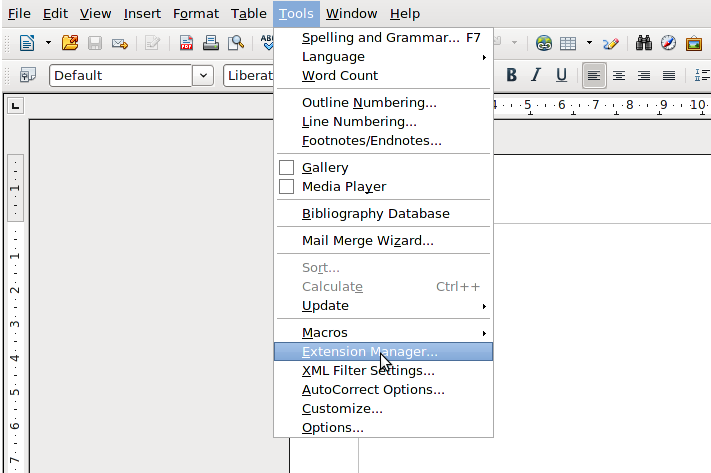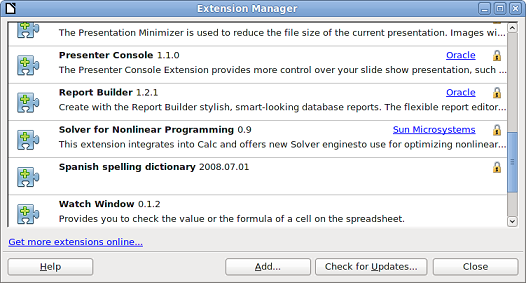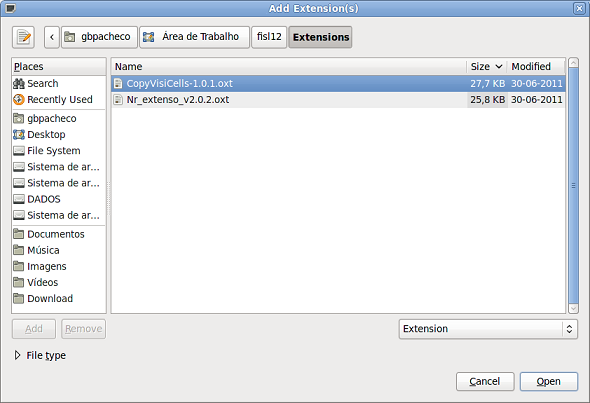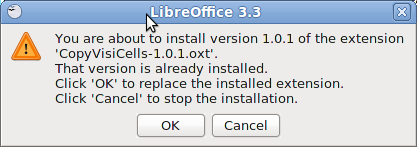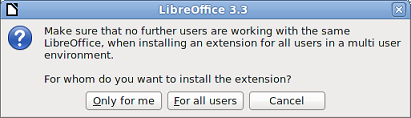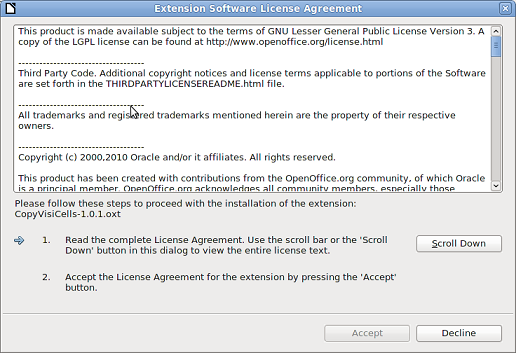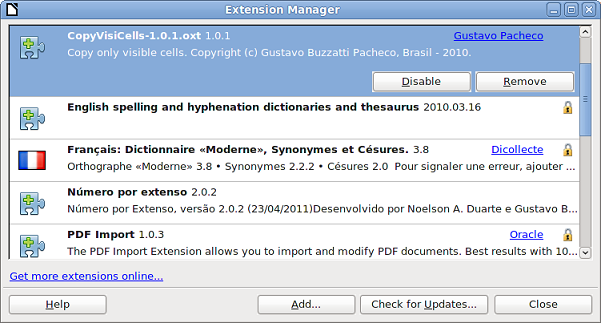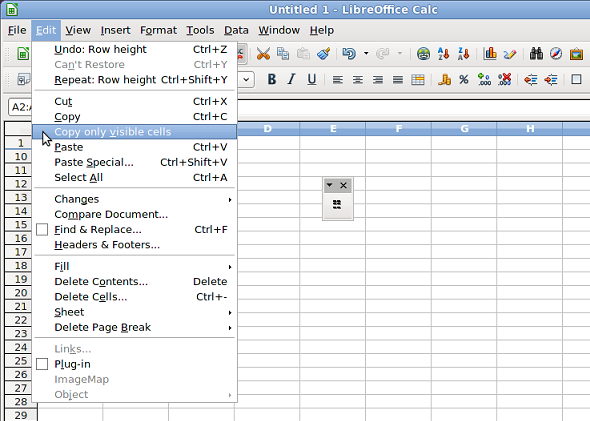תיעוד/איך/מתקינים הרחבה
TDF LibreOffice Document Liberation Project בלוגים קהילתיים Weblate Nextcloud Redmine Ask LibreOffice תרומה
לתשומתך לבך: התקנת הרחבות היא באחריותך הבלעדית! ההרחבות מהאתר שלהלן לא נסקרו או נבדקו בקפידה. יתרה מכך מוטב להכיר בכך שלא כל ההרחבות של Open Office (OOo) תעבודנה עם Libreoffice.
1. להוריד הרחבה ממרכז ההרחבות של LibreOffice
2. לפתוח את LibreOffice ולגשת אל ◂
3. בחלונית מנהל ההרחבות, ללחוץ על הוספה….
4. בחלונית הוספת הרחבות, יש לאתר את קובץ ההרחבה ל־LibreOffice (סוג קובץ OXT).
5. לבחור את ההרחבה וללחוץ על פתיחה כדי להתחיל בהתקנה.
אם ההרחבה הזאת כבר מותקנת, תוצג הודעה שתאפשר לך ללחוץ על אישור כדי לאשר את שכתוב הגרסה הנוכחית בחדשה (אפשר לבחור בביטול כדי לעצור את ההתקנה).
6. אם יש לך הרשאות לניהול המערכת, תופיע בפניך שאלה האם להתקין את ההרחבה רק עבורך או עבור כל המשתמשים. יש לבחור באפשרות המתאימה. בחירה באפשרות רק עבורי תאחסן את ההרחבה בפרופיל המשתמש שלך בלבד. בחירה בעבור כל המשתמשים תתקין את ההרחבה בתיקיית ההתקנה של LibreOffice. במקרה של חוסר ודאות בנוגע להרשאות ניהול, יש לבחור באפשרות רק עבורי.
7. עליך לאשר את הסכם הרישוי של ההרחבה. כפתור גלילה מטה יסייע בסקירת ההסכם. בסוף טקסט ההסכם יופעל הכפתור קבלה.
8. יש ללחוץ על קבלה כדי להמשיך בהתקנה. לאחר ההתקנה, ההרחבה תופיע ברשימת ההרחבות המותקנות.
9. כדי להשלים את התהליך יש לבחור בסגירה ולסגור את LibreOffice לרבות אשף הפתיחה (שמופיע, אם מופעל, בפינה השמאלית העליונה של סרגל התכנית וניתן לסגור אותו עם לחצן העכבר הימני).
10. עם ההפעלה הבאה של LibreOffice, ההרחבה אמורה להיות מוכנה לשימוש.
הערות:
- סוג הקבצים OXT מקושר ל־LibreOffice. לחיצה כפולה על קובץ OXT פותחת את מנהל ההרחבות ומתחילה בהתקנה.
- ניתן לקבל הרחבות נוספות על ידי לחיצה על חלונית מנהל ההרחבות ועל הקישור קבלת הרחבות נוספות מהאינטרנט.
IT admin automated install concepts
Extensions can be installed via scripting and the command line. (NOTE: when installing for all users [--shared], please make sure LibreOffice is not already running.) Alternatively, it might be easier just to unzip the files in the correct place (?Program Files\LibreOffice\share\extensions?).
$LO_PROGRAM="${env:ProgramFiles}\LibreOffice\program"
if (-not (Test-Path $LO_PROGRAM -PathType Container)) { $LO_PROGRAM="${env:ProgramFiles(x86)}\LibreOffice\program" }
write-host "`nSetting LO system defaults...."
if (Test-Path "$LO_PROGRAM\unopkg.com" -PathType Leaf ) {
& "$LO_PROGRAM\unopkg.com" add --shared sample_LO_configuration_extension.oxt
}
Linux bash unzip example
# ------------------------------------------------------------------------------
# LibreOffice Extensions - bundle install (for all users) just by unzipping!!!
# ------------------------------------------------------------------------------
MY_EXTENSIONS_TO_INSTALL_DIR=/path/to/extensions
LO_EXTENSION_DIR=/usr/lib/libreoffice/share/extensions
if [ -x "${LO_EXTENSION_DIR}/" ]; then
for EXT_FILE in "${MY_EXTENSIONS_TO_INSTALL_DIR}/"*.oxt ; do
if [ -f "${EXT_FILE}" ]; then
LO_EXTENSION=$(basename --suffix=.oxt ${EXT_FILE})
if [ -e "${LO_EXTENSION_DIR}/${LO_EXTENSION}" ]; then
echo " Replacing ${LO_EXTENSION} extension"
rm -rf "${LO_EXTENSION_DIR}/${LO_EXTENSION}"
else
echo " Adding ${LO_EXTENSION} extension"
fi
unzip -q -d "${LO_EXTENSION_DIR}/${LO_EXTENSION}" \
"${MY_EXTENSIONS_TO_INSTALL_DIR}/${LO_EXTENSION}.oxt"
else
[ "$DEBUG" ] && echo "DEBUG: no .oxt files to install"
fi
done
else
echo "WARNING: could not find LibreOffice install..."
fi